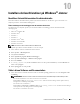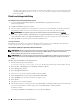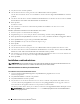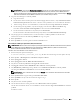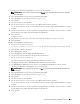Users Guide
94 Installera skrivardrivrutiner på Windows
®
-datorer
9
Välj skrivarnamnet och klicka på
Nästa
.
10
Om du vill ändra skrivarens namn gör du det i rutan
Skrivarnamn
och klickar på
Nästa
.
Om du vill använda denna skrivare som standardskrivare markerar du rutan
Ange som standardskrivare
och klickar
på
Nästa
.
11
Om du inte delar din skrivare markerar du
Dela inte den här skrivaren
.
Om du delar din skrivare markerar du
Dela
den här skrivaren så att andra i nätverket kan hitta och använda den
.
12
Klicka på
Nästa
.
Installationen startar.
13
När installationen av drivrutinen är klar klickar du på
Skriv ut en testsida
för att skriva ut en testsida.
14
Klicka på
Slutför
.
Windows 8, Windows 8 64-bitarsversion eller Windows Server 2012
1
Extrahera zip-filen som du hämtade till önskad plats.
2
Högerklicka längst ner i vänster hörn på skärmen i skrivbordsläge och klicka sedan på
Kontrollpanelen
.
3
Klicka på Hård
vara och ljud
(
Hårdvara
för Windows Server 2012)
→
Enheter och skrivare
→
Lägg till en skrivare
.
4
Klicka på
Diskett finns
så öppnas dialogrutan
Installera från diskett
.
5
Klicka på
Bläddra
och välj sedan den extraherade mappen i steg 1.
6
Klicka på
OK
.
7
Välj skrivarnamnet och klicka på
Nästa
.
8
Om du vill ändra skrivarens namn gör du det i rutan
Skrivarnamn
och klickar på
Nästa
. Installationen startar.
9
Om du inte delar skrivaren markerar du
Dela inte den här skrivaren
. Om du delar skrivaren markerar du
Dela den
här skrivaren så att andra i nätverket kan hitta och använda den
. Klicka på
Nästa
.
10
När installationen av drivrutinen är klar klickar du på
Skriv ut en testsida
för att skriva ut en testsida. Om skrivaren
ska vara standardskrivare väljer du kryssrutan
Ange som standardskrivare
.
11
Klicka på
Slutför
.
Installation av nätverksskrivare
ANMÄRKNING: Om du vill använda skrivaren i Linux-miljö, måste du installera en Linux-drivrutin. Mer information om hur du
installerar och använder dessa finns i ”Installera skrivardrivrutiner på Linux-datorer (CUPS)”.
Nätverksinstallation av skrivare på ett lokalt nätverk
För installation av PCL, PS och faxdrivrutin för skrivare
1
I fönstret
Navigatör enkel installering
klickar du på
Installation av programvara
för att starta
installationsprogrammet.
2
Välj
Nätverksinstallation
och klicka sedan på
Nästa
.
3
Välj
Lokal installation
och klicka på
Nästa
.
4
Välj den skrivare som du vill installera från listan över skrivare och klicka sedan på
Nästa
. Om målskrivaren inte
visas i listan, klickar du på
Uppdatera
för att förnya listan eller på
Lägg till skrivare
för att lägga till en skrivare i
listan manuellt. Du kan uppdatera IP-adressen och portnamnet vid detta tillfälle.
Om du har installerat denna skrivare på serverdatorn, markerar du rutan
Jag installerar denna skrivare på en server
.
ANMÄRKNING: Om du använder AutoIP visas 0.0.0.0 i installationsprogrammet. Innan du kan fortsätta måste du
skriva in en giltig IP-adress.